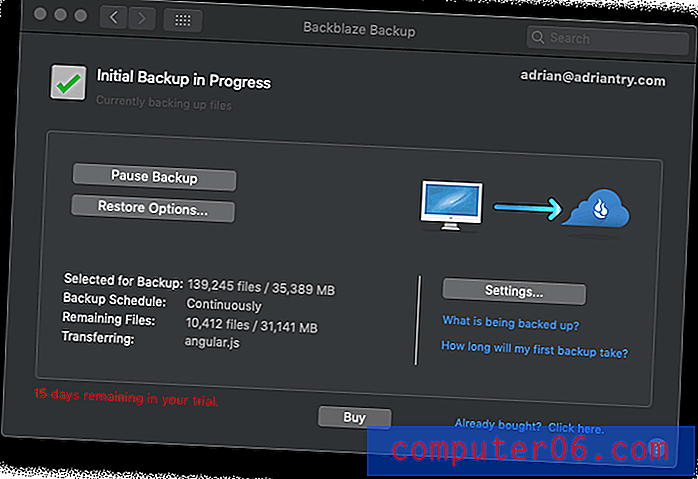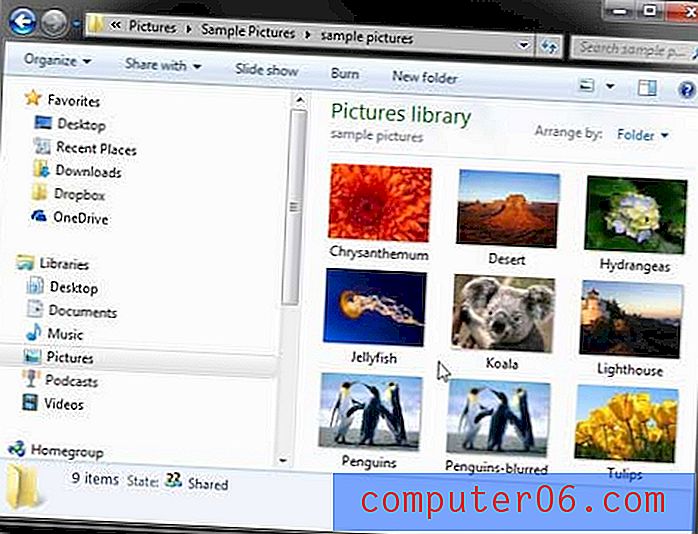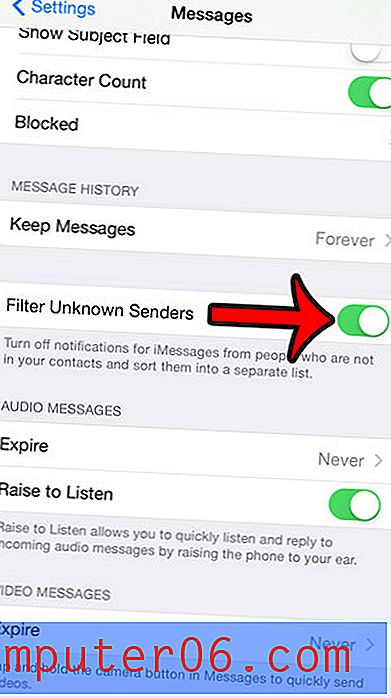Google Chromecast İncelemesi
Google, çevrimiçi video içeriğini TV'nize aktarma söz konusu olduğunda mevcut olan en uygun fiyatlı seçeneklerden biri olan Chromecast'i yayınladı. Netflix, YouTube ve Google Play içeriklerini TV'lerinde izlemenin basit bir yolunu arayanlar için bu harika bir çözümdür. Bu yazı yazılırken, mevcut olan tek seçenek bunlar olsa da, geliştiricilere cihazla çalışma fırsatı verildiğinden daha fazlası ekleneceğinden emin olabilirsiniz.
Chromecast yalnızca kısa bir süredir mevcuttur ve çoğu yetkili satıcıda zaten satılmıştır. Fiyat, Google adı ve işlevselliğinin birleşimi bunu çok sıcak bir mal haline getirecek. Henüz yapmadıysanız, yerinizi sıraya sokmak için Amazon'dan bir tane sipariş etmenizi öneririz.
paketleme
Bu tür ürünlerin çoğunda olduğu gibi, Chromecast çok kompakt bir kutuda iyi bir şekilde paketlenmiştir.
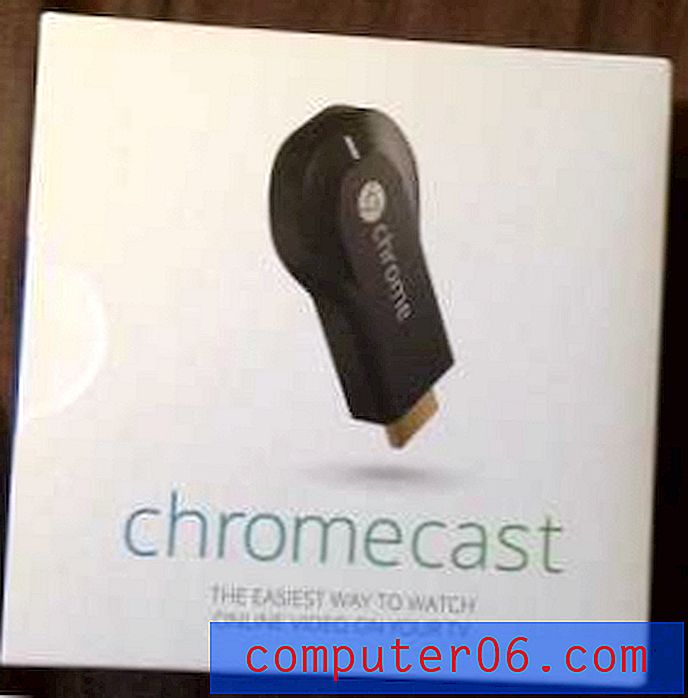
Kutuyu açtığınızda, Chromecast'in yanı sıra bazı basit kurulum talimatları ile karşılaşacaksınız.

Paketin geri kalanını açtığınızda, aşağıdaki resimde bulunan parçalarla birlikte kalacaksınız.

Bu öğeler Chromecast, duvar şarj cihazına bağlanan mikro USB - USB kablosu, duvar şarj cihazının kendisi ve bir HDMI genişleticidir. TV'nizdeki girişlerin Chromecast'in doğrudan bağlantı noktalarından birine takılamayacağı şekilde HDMI genişletici dahildir.
Televizyonum birkaç yaşında, bu yüzden Chromecast'i güç kablosu olmadan kullanabildiğim için şanslı değildim. Bununla birlikte, en az HDMI 1.4 ile daha yeni bir TV'niz varsa, Chromecast doğrudan HDMI bağlantı noktasından güç çekebilir ve güç kablosu gereksiz olacaktır.
Kurmak
Kurulum işlemi, kapağın içindeki talimatların ortaya çıkması kadar basittir. Chromecast'i TV'nizdeki bir HDMI bağlantı noktasına bağlayın, ardından TV'deki giriş kanalını Chromecast'in HDMI bağlantı noktasına değiştirin. Aşağıdaki gibi bir ekranla karşılaşacaksınız.
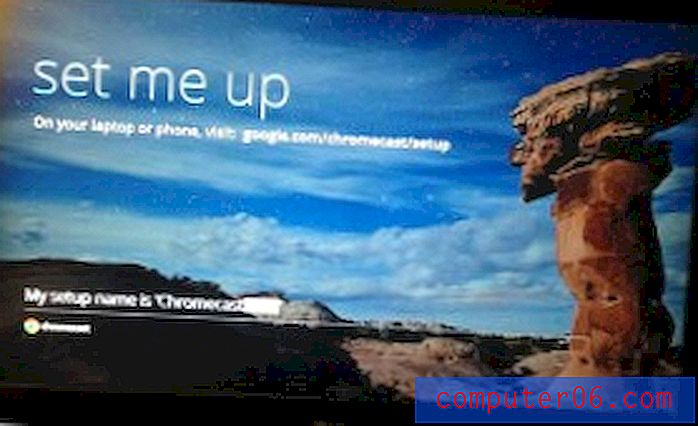
Daha sonra Chromecast'in açık olacağı Wi-Fi ağına bağlı bir dizüstü bilgisayar veya telefon alabilir ve ekrandaki URL'ye gidebilirsiniz. Chromecast'in oluşturduğu geçici bir Wi-Fi ağına bağlanmanız, ardından ekrandaki talimatları izlemeniz ve Chromecast'i evinizin Wi-Fi ağına bağlamanız gerekir. Tüm talimatlar dizüstü veya akıllı telefon ekranınızda gerçekleşecek ve tüm işlem birkaç dakika sürecektir.
Chromecast'i kullanma
Chromecast'i iPhone'umla test ediyordum, çünkü insanlar bu cihazı kullanmanın en uygun yolu gibi görünüyor. Ayrıca MacBook Air'imle de test ettim çünkü sekme aynalamanın nasıl çalıştığını görmek istedim, ancak bir akıllı telefon benim için çok daha iyiydi.
Bu noktada Chromecast'in herhangi bir uzaktan kumanda ile gelmediğini belirtmek önemlidir. Chromecast'i kullanabilmek için akıllı telefon veya dizüstü bilgisayar gibi başka bir cihaza sahip olmanız gerekir. Tamamen kendi başına çalışacak ve bu fiyat aralığında olan bir şey arıyorsanız, Roku LT muhtemelen sizin için daha iyi bir seçenektir.
Chromecast'i kurduktan sonra Netflix ile test etmeye karar verdim. (Chromecast ile kullanmaya çalışmadan önce Netflix uygulamasının güncellenip güncellenmediğinden emin olmanız gerekir). Chromecast'i yükledikten sonra Netflix'i ilk kez başlattığınızda, bu mesajla karşılaşmanız gerekir.
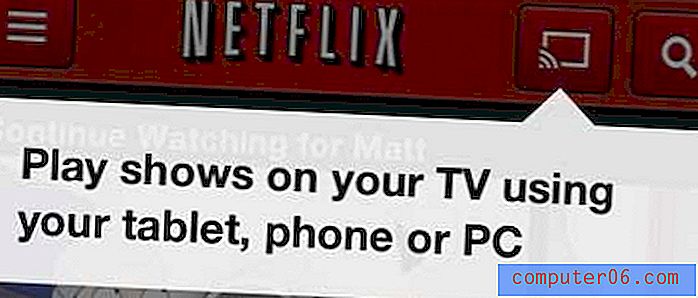
Ardından gidip Netflix'te bir video başlatabilirsiniz, burada aşağıdaki gibi bir Chromecast simgesine sahip olursunuz (bu videoyu Chromecast'e yayınlamak için kullanabileceğiniz sağ alt köşedeki simgedir).

Chromecast, bu URL'yi doğrudan İnternet'ten yayınlayarak çalışır, böylece telefonunuzu diğer sitelere göz atmak veya Chromecast'teki görüntüyü etkilemeden e-postaları kontrol etmek için özgürce kullanabilirsiniz.
Chromecast'in Netflix akışını alması ve göstermeye başlaması birkaç saniye sürdü, ancak Netflix akışının Roku 3, Apple TV veya Playstation 3'teki kadar iyi görünüyordu.
Daha önce de belirtildiği gibi, bir dizüstü bilgisayardan yansıtma sekmesini de test ettim ve biraz laggy olmasına rağmen oldukça iyi çalıştığını gördüm. Plex medya sunucusundan Chrome üzerinden bazı videolar oynattım ve harika görünüyorlardı, ancak Web sayfalarını okumak, bilgisayarda ne zaman ekranda görüneceğine göre kaydırdığımda belirgin bir gecikmeye neden oldu. Oyun veya metin düzenleme için bu özelliği önermem, ancak henüz Chromecast tarafından doğrudan desteklenmeyen bir yerden video izlemek istiyorsanız iyi bir seçenek.
Gösterimler
Bu gerçekten harika bir küçük alet ve delicesine popüler olacak. Fiyat inanılmaz ve Chromecast'in işlevselliği sadece zamanla daha iyi olacak. İçerik seçimi için bir telefona veya dizüstü bilgisayara güvenmek gibi bir dezavantajı var, ancak evinizde bir kablosuz ağınız varsa, muhtemelen Chromecast ile çalışacak bir şeyiniz var.
Sekmeleri Chrome tarayıcısından yansıtma yeteneği, bunu en çok kullandığım özellik olacak ve umarım iPhone'daki Chrome tarayıcı uygulamasına da eklenecek bir özellik.
Zaten bir Apple TV'niz veya Roku'nuz varsa, bu satın almayı haklı çıkarmak oldukça zordur. Chromecast'in yapabileceği içerik akışına zaten erişiminiz var ve bir telefona veya bilgisayara güvenmek yerine bu cihazların özel uzaktan kumandalarını kullanabilirsiniz. Ancak, bir yatak odası veya TV için sık kullanılmayan bir şey istiyorsanız, Chromecast'in düşük fiyatı bu durumlarda iyi bir seçenek olacaktır.
Şu anda mevcut olan sınırlı içerik kesinlikle bir dezavantajdır, ancak muhtemelen çok kısa bir süre içinde düzeltilecek bir şeydir. Bu sadece spekülasyon, ancak yakın gelecekte bir noktada Hulu Plus, HBO Go ve Amazon Instant desteğini görmezsem şaşırırdım.
Bir Chromecast alabilir ve televizyonunuzda Netflix ve YouTube'u izlemeye ihtiyacınız varsa, bu harika bir satın almadır. Çok iyi olduğunu iddia ettiği şeyi yapar ve fiyatı, Apple TV veya Roku 3'ün daha yüksek fiyatlarına kapatılmış olabilecek insanlar için çok ulaşılabilir hale getirir.